Постепенный переход на UEFI, а также быстрый рост объёма жёстких дисков привели к необходимости замены старого доброго стандарта MBR более совершенным GPT. Стандарты MBR и GPT представляют способы хранения служебной информации о разделах диска. Они указывают системе, с какого раздела ей нужно загружаться, а также сообщают, к какому разделу принадлежит каждый сектор диска. Как более новый стандарт, GPT имеет ряд преимуществ.
В отличие от MBR, GPT без ограничений поддерживает работу с дисками объёмом более 2 Тб и позволяет создавать практически неограниченное количество разделов. Кроме того, GPT хранит данные о загрузчике и разделах не в одном месте, а по всему диску в виде резервных копий, что позволяет намного быстрее восстанавливать загрузочную информацию в случае её повреждения. Обладает GPT и другими преимуществами, например, поддержкой хранения значений циклического избыточного кода, благодаря чему система может идентифицировать повреждение данных.
Тем не менее, в ряде случаев разметка GPT может вызывать у пользователей определённые сложности при установке Windows. Что делать если, при попытке установить систему вы получаете сообщение «Установка Windows на данный диск невозможна. Выбранный диск имеют стиль разделов GPT»? В чём её причина? Дело в том, что на диски с таблицей разделов GPT могут устанавливаться и загружаться только 64-битные системы Vista, Windows 7, Windows 8/8.1 и их серверные аналоги, и это при поддержке компьютером UEFI.
32-битные системы Vista, Windows 7, Windows 8/8.1, а также XP 64-бит могут только читать и записывать данные на диски GPT. Windows XP 32-бит не поддерживает работу с GPT совсем. Чтобы установить 32-битную Windows на диск с разметкой GPT, необходимо конвертировать GPT в MBR, предварительно активировав в BIOS UEFI режим Legacy mode и отключив защиту Security boot.
Процедура конвертации очень проста. Для этого вам понадобится загрузочный диск с Windows 7 или 8.1. Установив в БИОСе соответствующие приоритеты, загрузитесь с диска, а затем нажмите Shift+F10 и в открывшейся командной строке введите команду diskpart.
Далее по порядку выполняем следующие команды:
list disk
selеct disk 0
clean
convert mbr
exit
Первая команда выводит список всех имеющихся физических дисков, вторая выбирает диск, который нужно преобразовать, третья удаляет все разделы, четвёртая выполняет конвертирование GPT в MBR. Последняя команда закрывает консольную утилиту Diskpart.
При выполнении команды list disk обратите внимание на звёздочку в колонке GPT. В случае успешного преобразования диска эта пометка должна исчезнуть. Чтобы это проверить, не выходя из Diskpart, вновь выполните команду list disk. Всё, теперь можно закрывать командную строку и продолжать установку 32-битной Windows. Ошибки больше возникнуть не должно.
Внимание! Перед тем как приступать к процедуре, обязательно скопируйте все пользовательские файлы (если таковые имеются) на съёмный носитель, так как в процессе очистки и конвертации все данные на диске будут уничтожены.
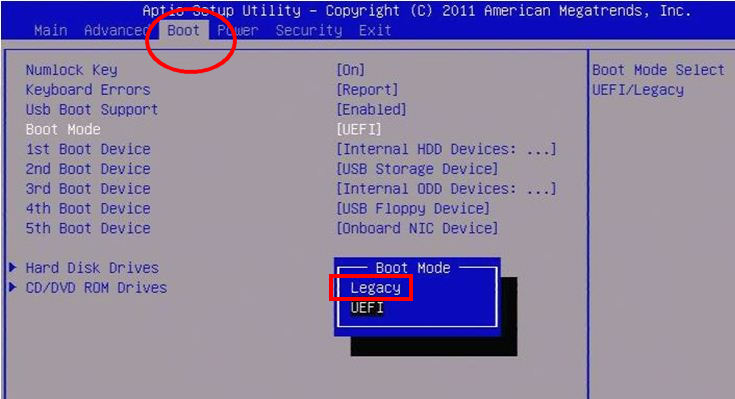
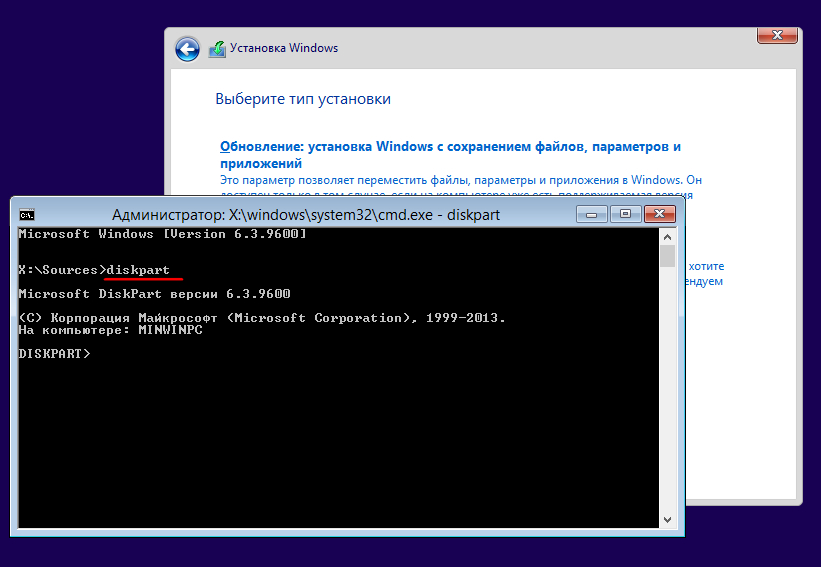
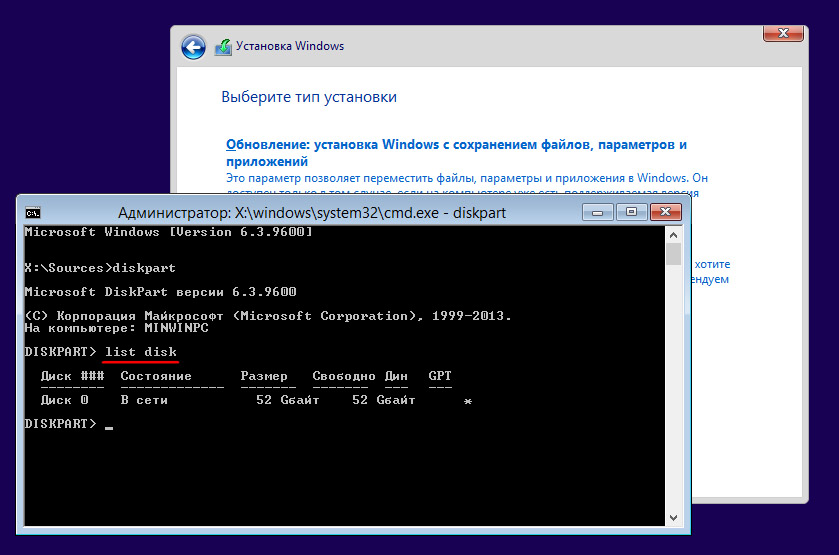
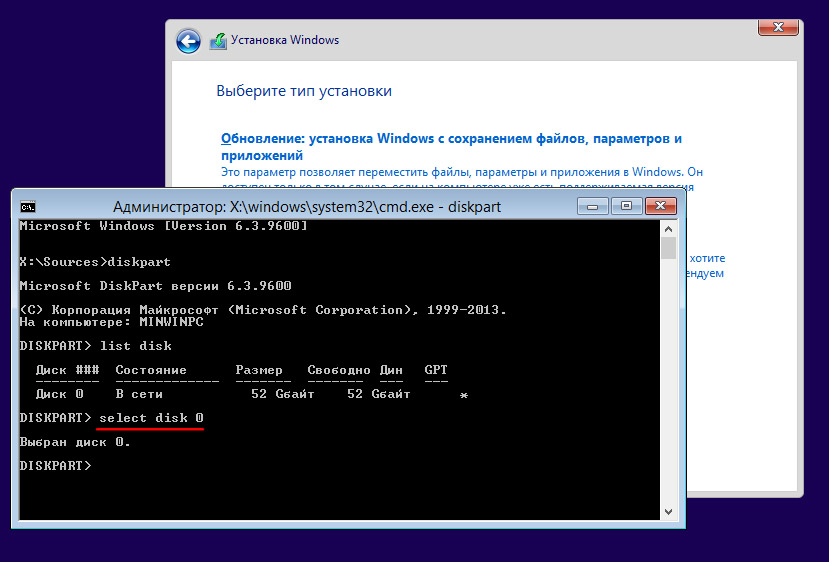
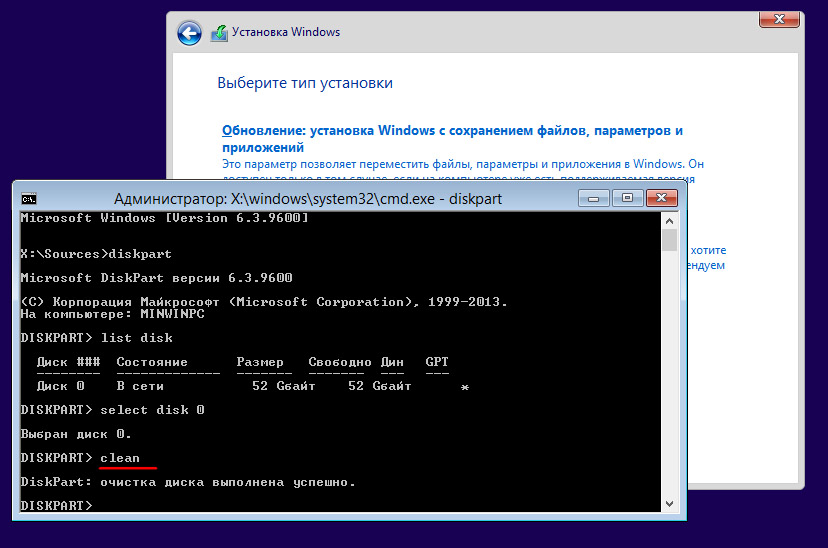
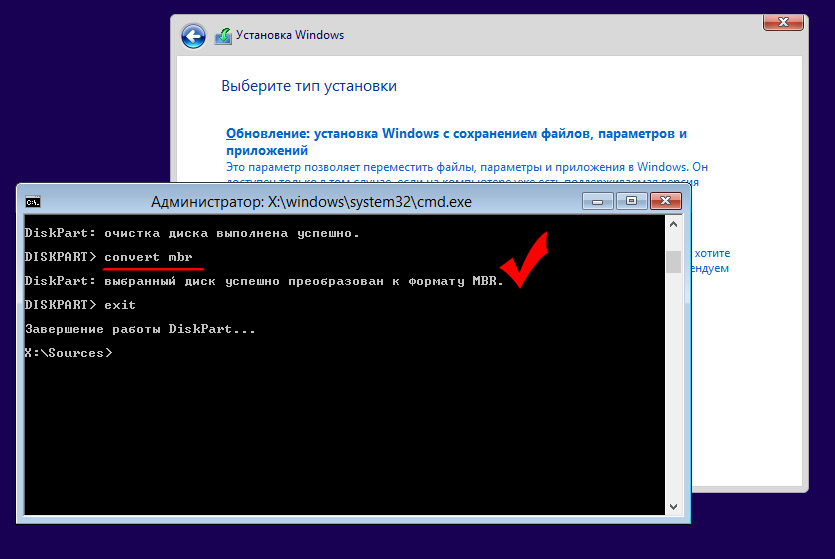
Добавить комментарий